
- •Допечатные технологии
- •Векторные изображения и eps
- •Нижний контур не будет более «ровным», чем верхний, но будет дольше распечатываться. [Muir]
- •Открытый контур (вверху) не может быть настроен на заливку, пока не будет закрыт (внизу).
- •Заметное полошение (вверху) и ровная смесь (внизу).
- •Растровые изображения
- •1. Разрешение
- •2. Глубина цвета
- •3. Диапазон плотностей
- •4. Динамический диапазон
- •Получение изображений
- •Сканеры могут работать с плоскостной матрицей, которая просматривает всю страницу, или с линейной матрицей, которая двигается по странице, считывая каждую точку.
- •Собирание частей полосы печатного издания
- •Спуск полос
- •Одна сторона спуска с чужим оборотом для 16-полосной тетради.
- •Фальцевание тетрадей для брошюровки часто требует шлейфа для переплетно-брошюровочной машины. Цифровая допечатная подготовка
- •Растрирование
- •В триадной печати четыре группы точек взаимно перекрывают друг друга, создавая иллюзию оттенков серого.
- •При традиционной или амплитудной модуляции для имитации градаций серого используются растровые точки различного размера. Частота их постоянна, но пространственная амплитуда (площадь) меняется.
- •Изображение справа — увеличенный фрагмент с газетной фотографии, приведенной слева.
- •Элементарная ячейка адресуемой сетки пятен
- •Идеальная растровая розетка при триадной печати.
- •Неправильно выставленные углы растра приводят к возникновению муара.
- •Линейный растр.
- •Стохастическая структура
- •Растровый элемент в элементарной растровой ячейке
- •Грубый, простой чм-растр.
- •При переносе с пленки (фотоформы) на формную пластину или с печатной формы на офсетное резинотканевое полотно и далее на бумагу, растровая точка увеличивается, что вызывается светом или краской.
- •Тоновая кривая (кривая воспроизведения).
- •Диалоговое окно Custom cmyk в программе Photoshop.
- •Ввод данных для кривой растискивания.
- •Готовая кривая растаскивания.
- •Треппинг
- •Ввод значений треппинга в QuarkXPress.
- •Обработка растровых изображений
- •Растровые точки располагаются по сетке растра.
- •Цветопроба
- •Рабочий цикл типографии
- •Печатные технологии Цвет
- •Пример идентификационного оттиска.
- •Программный интерфейс приложения (api)
- •Формные процессы
- •Печатные процессы
- •Профиль формы изображен на нижней части иллюстрации. Для высокоскоростной печати форме придается форма цилиндра.
- •Литера.
- •Профиль печатной формы изображен внизу иллюстрации, процесс печати — вверху.
- •Профиль формы глубокой печати изображен внизу иллюстрации, процесс печати — вверху. Примечание: ракель удаляет краску с формного цилиндра.
- •Липкость — это взаимоотношение краски, офсетного полотна и бумаги.
- •Цифровая печать
- •Печатные краски
- •Послепечатные технологии Брошюровочно-переплетные процессы
- •Тенденции в брошюровочно-переплетных процессах и отделке
- •Коммерческие основы печатного дела
Ввод значений треппинга в QuarkXPress.
Подсказка: Если вы производите треппинг в среде приложения, сделайте это как можно раньше. У вас может не оказаться такой возможности позднее, а при острой необходимости вам придется возвращаться на несколько шагов назад.
Например, если вы импортируете графику из Adobe Illustrator в QuarkXPress, вы не можете использовать возможности Quark для треппинга. Вам придется делать это в оригинальном файле Illustrator'a.
Треппинга на уровне приложения можно избежать (типичное диалоговое окно показано на титульном листе), используя специальные программы, такие как Scenic Soft TrapWise (бывш. Aldus/lmation TrapWise) или DK&A Trapper (бывш. Island Trapper). Они собирают данные о цветах в файл рабочего задания и автоматически применяют chokes and spreads. С помощью автоматизированного треппинга можно добиться профессиональных результатов быстрее и с меньшим риском, чем делая это вручную в программном приложении.
Еще раз о треппинге
Чтобы запутать вас, полиграфисты (американские и английские. — Прим. ред.) используют слово «треппинг» в нескольких различных значениях (русских полиграфистов запутали переводчики и пришедшие в полиграфию непрофессионалы, которые, не зная русский термин «краскоперенос», использовали английский термин «треппинг». — Прим. ред.):
• «Мокрый» треппинг (Wet Trapping) — термин, относящийся к адгезии красок при печати «по мокрому», т. е. по слою невысохшей краски. Для получения нужного цвета каждая последующая краска должна схватываться с предыдущей.
• «Сухой» треппинг (Dry Trapping) — термин, относящийся к адгезии красок при печати «по сухому», т. е. по слою высохшей краски.
«Сухой» и «мокрый» треппинг имеют отношение к краскопереносу, что не относится к аспектам треппинга, обсуждаемым в нашей книге. Но эти термины вы могли слышать.
Треппинг или дизайнерский треппинг — намеренное частичное взаимоперекрытие красок, призванное компенсировать неточности приводки печатной машины. Без треппинга невозможно добиться отличного качества печати.
Виды приводки
Возможно, это больше, чем вам необходимо знать, но это может помочь в переговорах с типографиями. Высококачественная печать требует точного взаимного расположения двух и более красок на оттиске. Это и есть приводка.
Существует несколько степеней точности:
• Точное совмещение.
• Неточное совмещение.
• Приводка с перекрытием.
При точном совмещении цвета соприкасаются без треппинга, при этом не открывая незапечатанной бумаги. Это самый труднодостижимый вид приводки, практически невозможный на старых печатных машинах.
При неточном совмещении цвета не соприкасаются, и точность приводки менее важна.
Приводка с перекрытием имеет отношение к встроенным в объект для поддержания приводки параметрам треппинга.
Примечание: на экране вашего монитора используется точное совмещение — до 1/72 дюйма, что равно одному пункту. У мониторов нет проблем с приводкой.
Факторы, влияющие на приводку
Путь, который проходит ваш прекрасный макет от монитора до печатного оттиска, требует вывода пленок (фотоформ) и/или изготовления печатных форм.
В некоторых типографиях сначала делают пленку, потом формы, а некоторые выводят печатные формы напрямую. Фотонаборный автомат экспонирует фотопленку, а плейтсеттер экспонирует формные пластины — и вот ваши цветные изображения оригинала разбиты на четыре цветоделенные изображения, по одной печатной форме для каждого цвета.
Примечание: в цифровой печати (тонер — бумага) этой проблемы не существует. Мы говорим об офсете, флексо-графии и глубокой печати, в которых треппинг необходим.
Проблемы треппинга
Вот факторы, вызывающие проблемы с треппингом:
• ошибки монтажа пленок (фотоформ);
• нестабильность пленки или монтажного материала;
• ошибки при производстве печатных форм или при обработке фотопленки;
• плохое техническое обслуживание печатной машины;
• неточность или нестабильность подачи бумаги;
• ненадлежащий контроль окружающей среды на производстве;
• неточность цветоделения в фотонаборе;
• неправильно выполненный треппинг.
Треппинг редко бывает полностью автоматизирован. Необходимо привлекать грамотного специалиста, принимающего решения относительно процесса и умеющего обращаться со специальным программным обеспечением.
Нужда в треппинге отпадет, если исключить его на этапе дизайна, заранее выбив ненужные цвета или используя только те, что получаются в результате наложения (как, например, красный и желтый, в сумме дающие оранжевый).
Растяжение и сжатие
Растяжение применяется при «встрече» двух цветов, один из которых заходит за другой. Сжатие объяснить немного труднее. Выбитая плашка (обычно белый незапечатанный фон, если это бумага) может быть уменьшена в размерах, или сжата. Растяжение и сужение являются взаимообусловленными основами треппинга.
Объекты слегка увеличиваются или уменьшаются с целью обеспечить необходимое качество печати. Если диаметр круга равен 10 пунктам и выбитая плашка тоже имеет в диаметре 10 пунктов, могут возникнуть проблемы с приводкой, и по краям нашего круга может показаться каемка незапечатанной бумаги.
Если диаметр выбитого фона останется на уровне 10 пунктов, а желтый круг будет слегка увеличен, произойдет растяжение — мы сделали круг больше. Желтый круг слегка зайдет на синий фон, препятствуя возникновению проблем с приводкой. Если желтый круг оставить тем же, но слегка уменьшить диаметр выбитого фона до 9 пунктов, мы получаем сжатие, а эффект будет тем же.
Уменьшился размер выбитой плашки, тем самым позволив желтому кругу точно занять свое место, слегка перекрыв края по окружности. Вот что такое треппинг. Рассмотрим примеры установок треп-пинга для различных печатных машин и запечатываемых материалов (см. таблицу).
Общее правило: растягивайте верхний объект, если он светлее фона, и сжимайте его, если он темнее.
Подсказка: поскольку в результате треппинга может возникнуть темная граница по краям объекта, растягивайте светлые цвета, так как это минимизирует все видимые эффекты треппинга за счет того, что более темный цвет скроет более светлый.
Другим способом избежать неприводки является печать одного цвета поверх другого, если допустимо их смешение. Обычно — нет, т. к. в результате получается новый цвет.
Можно также выбирать оттенки, содержащие одни и те же основные цвета (С, М, Y или К), которые будут являться общими, или мостовыми, для первых. Если у вас есть два цвета, и в каждом из них содержится голубой, белая граница будет скрыта.
Возможность «ручного» треппинга существует в Freehand, Illustrator, InDesign, и QuarkXPress.
Термин «треппинг» некорректен по отношению к технологиям растяжения-сжатия во Freehand и Illustrator.
В этих приложениях вы не сможете просто выбрать объект и применить к нему команду Trapping (треппинг), которая обычно учитывает цвет фона, чтобы задать значения сжатия-растяжения. Вам нужно использовать инструмент рисования, установить значение штриха (stroke) или толщину контура и применить к этому инструменту команду «наложение» (overprinting).
Например, печать синего контура поверх и вокруг синего объекта, соприкасающегося с красным, скомпенсирует возможную неприводку, которая может возникнуть на синей или красной форме.
Вид печати |
Запечатываемый материал |
Треппинг |
Листовой офсет |
Глянцевая мелованная бумага |
0,25 пункта |
Листовой офсет |
Немелованная бумага |
0,25 пт |
Рулонный офсет |
Глянцевая мелованная бумага |
0,30 пт |
Рулонный офсет |
Немелованная журнальная |
0,40 пт |
Рулонный офсет |
Газетная бумага |
0,45 пт |
Флексография |
Мелованная бумага |
0,45 пт |
Флексография |
Газетная бумага |
0,60 пт |
Флексография |
Крафт-бумага |
0,75 пт |
Трафаретная печать (по мокрому) |
Ткань |
0 |
Трафаретная печать (по сухому) |
Бумага, ткань, др. |
0,45 пт |
Глубокая печать |
Глянцевая мелованная бумага |
0,25 пт |
Примечание: в большинстве случаев вам не удастся установить треппинг для графических объектов (штриховых рисунков) в программе верстки, только если они не были созданы в этом приложении.
В QuarkXPress и InDesign у вас есть возможность задать значения наложения (overprint), удаления фона (knockout), сжатия/растяжения (spread/choke). Но каждая выполнит это по-разному.
Рекомендуемые значения:
Цвет |
Объект |
Фон |
Автотреппинг |
|
C |
70% |
30% |
1 пт |
+0,5 пт |
M |
30% |
50% |
1 пт |
-0,5 пт |
Y |
70% |
80% |
1 пт |
-0,5 пт |
K |
20% |
15% |
1 пт |
+0,5 пт |
Объект |
Наложение |
Удаление фона |
Растяжение/ сжатие |
Текст на плашке |
Да |
Да |
Да |
Текст на смесевом цвете |
Да |
Да |
Растянуть |
Текст на графическом изображении |
Да |
Да |
Сжать |
Фон изображения |
Да |
Да |
Да |
EPS1 |
N/A |
N/A |
N/A |
Штриховая графика формата PICT |
Да |
Да |
N/A |
Точечный рисунок формата PICT |
N/A |
Всегда |
N/A |
1-битовый TIFF |
Да |
Да |
N/A |
TIFF в оттенках серого |
Да2 |
Да |
N/A |
Цветной TIFF |
N/A |
Всегда |
N/A |
Фрейм |
Да |
Да |
Алгоритмически3 |
Более темный верхний цвет |
Да4 |
Да |
По умолчанию: сжать |
Более темный фон |
Да |
Да |
По умолчанию: растянуть |
100%-ный черный объект |
По умолчанию |
Да |
Да |
1 - Значения треппинга для EPS должны задаваться в исходном приложении.
2 - Только если отмечено в палитре информации о треппинге (Trap Information Palette).
3 - Алгоритмические фреймы (Algorithmic Frames) - те, что не открываются с помощью редактора фреймов (Frame Editor).
4 - смесевой, не черный.
Обратите внимание, что значение треппинга составляет -1/2 пт или + 1/2 пт, в зависимости от того, что темнее — объект или фон.
Поскольку цвет фона не может «опознать» зону, где выбит верхний цвет, необходимо имитировать сжатие. Для этого необходимо создать копию объекта переднего плана, назначить его контуром наложения с цветом фона и вставить между объектом переднего плана и фоном.
Поскольку иллюстрация имеет сложную структуру, и слишком много объектов требуют сжатия, будет лучше размещать заказ в типографии, где установлена программа автоматического треппинга.
Сжатие-растяжение на компьютере становится еще более сложной задачей, когда объект переднего плана частично перекрывает объект заднего плана, а частично находится на белом фоне. Поскольку сжатие-растяжение может быть применено только к замкнутым вокруг объектов контурам, нет возможности задать параметры сжатия для той части контура, которая накладывается на объект. Придется применять это ко всему объекту, либо не применять вообще.
Контур наложения вокруг целого объекта может визуально изменить его форму, если фон белый. В идеале этот контур должен применяться только к зонам соприкосновения различных цветов, а не там, где объект находится на белом фоне.
Но подождите, — надежда все-таки есть: в графических пакетах типа Freehand и Illustrator можно выполнить эту операцию, разрезав объект на две части и применив треппинг к той, которая останется на цветном фоне. Если макет сложный, эта операция будет довольно тягостной. Во Freehand вы можете клонировать объект, назначить его контуром наложения и вставить внутрь фона, тогда как оригинальный объект останется на белом.
Подобная процедура понадобится, если один из объектов переднего плана расположен одновременно поверх более темного и более светлого объектов. Тогда проблема удваивается. Требуется одну часть растянуть, а другую сжать.
Примечание: данная операция применима только к программам векторной графики.
Объекты должны быть вырезаны и тем их частям, которые накладываются на разный фон, должны быть присвоены различные цвета треппинга. Кроме того, можно использовать команду Freehand «paste inside» (вклеить внутрь). Более легкий, но не столь точный метод — задать «неопределенное» значение треппинга в двух программах верстки, которые сформируют единое значение сжатия или растяжения. Однако это может привести к нежелательному видимому эффекту, когда более темный цвет будет напечатан поверх светлого тона.
Подсказка: можно аннулировать все значения, вводя положительное (растяжение) или отрицательное (сжатие) значение треппинга.
Фон может быть выбит или надпечатан. Можно выбрать абсолютные или пропорциональные значения треппинга, установив порог, после которого цвета выше определенного тонового значения будут автоматически надпечатаны (например, черный).
Вы создаете штриховое изображение в программе рисования, переводите его в EPS для импорта в верстку. Теперь вам необходимо напечатать его поверх фона. Настольные программы не делают треппинга EPS-файлов — формата, в котором мы чаще всего помещаем изображения на макет. Если при создании EPS-файла не был задан треппинг, необходимо вернуться в Illustrator или Freehand и вручную задать контуры надпечатки.
Если в последний момент понадобится, например, использовать запечатываемый материал, требующий больших значений треппинга, чем предполагалось, внести изменения будет непросто: придется вернуться в графический пакет, в котором создавался EPS-файл.
Примечание: любое масштабирование EPS-графики в настольной программе приведет к изменению толщины контуров.
Если соприкасающиеся цвета содержат более 10% любой краски — голубой, пурпурной, желтой или черной — каждый, неточная приводка не только не вызовет проявления белого контура, но будет компенсирована общим цветом, который называется «мостовым».
Профессиональные системы и треппинг
Профессиональные допечатные системы используют общую стратегию организации работы. В большинстве случаев используется растровый процессор — РИП, растрирующий файл PostScript и создающий структуру, состоящую из точек или пятен, привязанных к координатной сетке. Это позволяет профессиональным системам производить редактирование пикселов и треппинг. Независимо от того, в каком приложении был создан файл, операторы могут обрабатывать его на своих рабочих станциях, решая проблему треппинга EPS в программах верстки. Инструменты, которыми они обладают, гораздо более совершенны, чем имеющиеся в настольных программах. Но, кроме того, они очень дороги. В профессиональных системах реализована функция частичного треппинга. Так, выбрав какую-то часть объекта, можно задать треппинг только для нее. Иногда это делается с помощью обтравочной линии или контура. Такая возможность отсутствует в настольных системах, где сжимается или растягивается объект целиком, даже если он частично напечатан на белом, а частично — на цветном фоне.
Некоторые профессиональные приложения способны учитывать цвета фонового фотоизображения при его выбивании другим объектом. После этого цвет треппинга вычисляется автоматически на основе цветовой гаммы фотографии. Таким образом, треппинг оттенка на переднем плане будет осуществлен с учетом особенностей фона.
Конечным результатом этой операции является более светлый цвет треппинга, если он расположен в светах изображения, и более темный, если он соприкасается с тенями или насыщенными цветом областями изображения. Профессиональные системы хорошо справляются с выбиванием безрастровых изображений, так как имеют возможность работать с ними в максимальном разрешении. Точно так же происходит треппинг объектов переднего плана, выбивающих виньетку или градиент. В профессиональных системах последние описываются как непрерывные тона, тогда как в Маc- и РС-приложениях они представляют собой множество многоугольников, залитых слегка различающимися оттенками.
Отличие профессиональных систем заключается в их подходе к цвету, доминирующему в контуре треппинга. Некоторые требуют участия оператора, другие генерируют их программно. Существуют системы, анализирующие светлоту соприкасающихся цветов и создающие новый цвет контура.
Если в типографии и препресс-бюро имеется инструментарий для треппинга, лучше доверить его им.
Подсказка: во многих случаях лучше предоставлять файлы без треппинга, так как его установка на настольных системах может создать проблемы. Решение использовать профессиональную систему должно приниматься до того, как вы потратите хоть сколько-нибудь усилий на «настольный» треппинг. В профессиональных системах используются решения, схожие с настольными приложениями, но гораздо более сложные.
Программный треппинг
В Adobe InDesign и QuarkXPress поддерживается функция треппинга, так что вы можете производить его самостоятельно. Одним из недостатков программного треппинга является то, что это процесс, требующий значительных вычислительных мощностей и тормозящий работу компьютера, особенно, если треппинг производится над растровыми изображениями.
Ниже перечислено то, для чего вы не сможете задать треппинг с помощью настольных систем:
• изображения в EPS или PDF, в т. ч. DCS-файлы, файлы Illustrator (.AI) и растровые EPS-файлы Photoshop;
• градиенты InDesign (соответственно, вы не сможете создать «скользящий» треппинг);
• треппинг широким контуром — в программном треппинге его толщина ограничена 1 пунктом. Для некоторой продукции — например упаковки — требуется контур шире 1 пт.
Если что-то из перечисленного понадобится, придется использовать аппаратный треппинг или специальную программу. Программный треппинг применим только к битовым (растрированным) изображениям, таким как TIFF-, JPEG-или PSD-файлы. Если вы используете OPI (Open Prepress Interface, открытый допечатный интерфейс, — с целью экономии времени и ресурса интерфейс подставляет в макет изображения высокого разрешения только на финальной стадии. — Прим. перев.), то файлы FPO (for position only — только для позиционирования) низкого разрешения необходимо сохранять в TIFF, а не в EPS. Формат TIFF — битовый, а формат EPS — векторный.
Можно ли делать треппинг с OPI, ясно не до конца.
Если какой-либо объект в InDesign (текстовый блок, фрейм и т. п.) частично перекрывает графику, к которой неприменим треппинг (например, EPS), треппинг будет применен к объекту, расположенному на следующем слое, но не к EPS. В версии InDesign для MacOS, треппинг производится в разрешении выводного устройства, указанном в его PPD-файле (PostScript Printing Driver - драйвер PostScript-устройства), задающем параметры печати. Можно проверить установки, открыв этот файл в текстовом редакторе и запустив строгий поиск по строке: «DefaultResolution:» (разрешение по умолчанию). Если выводное устройство работает с несколькими разрешениями, значение должно совпадать с разрешением всего рабочего задания.
Подсказка: если оно слишком низкое, сделайте копию PPD-файла, измените значение разрешения по умолчанию и используйте этот файл вместо старого.
Треппинг EPS и PDF: обходные пути
В Illustrator или Freehand можно применить программный треппинг к векторному изображению с помощью копирования и вставки их в InDesign, т. к. в последнем реализован треппинг собственных векторных изображений. InDesign воспримет вставленные файлы как собственные. Но эта программа верстки не обладает всем комплексом возможностей графических пакетов.
Подсказка: градиентные заливки из Illustrator нельзя скопировать в InDesign; но даже если бы это и было возможным, программный треппинг к градиентам не применяется.
Можно конвертировать рисунки EPS или PDF в TIFF-файл, затем поместить последний в документ InDesign, но это не даст стопроцентного результата с векторной графикой (шрифт, заливки, контуры и т. д.) из-за фиксированного разрешения TIFF Вы можете сохранить файлы Illustrator или Freehand как TIFF в самих программах или отрастрировать EPS, экспортированный из Photoshop (для преобразования PDF-TIFF необходимо растрирование средствами Adobe Photoshop).
Все сводится к тому, предназначена ли программа для работы со штриховой графикой (векторы, EPS) или с битовыми изображениями (фотографии, TIFF), и придется ли вам проводить преобразования. Всегда можно конвертировать EPS в TIFF, а обратных преобразований обычно не проводится.
К тексту, набранному шрифтами TrueType, треппинг не всегда применяется корректно, поэтому перед выводом следует перевести все шрифты документа в кривые. Новое семейство ОрепТуре решает эту проблему, но разбираться с наследством PostScript и TrueType нам придется еще долгие годы. К шрифту, присутствующему в векторном изображении (EPS и PDF), программный треппинг не применяется. Необходимо использовать аппаратный треппинг или специальное приложение.
Подсказка: шрифт, переведенный в кривые, становится векторным изображением.
Стандартная процедура треппинга в InDesign
Чтобы использовать программный треппинг, откройте документ, предназначенный для вывода, затем окно настроек печати и выберите закладку-таб (Windows) или всплывающее меню (MacOS) «Trapping».
В окне треппинга выберите метод: «application built-in» (программный) или «Adobe in-RIP» (аппаратный по алгоритму Adobe). Можно также отключить треппинг с помощью флажка «Off». Если РИП не поддерживает аппаратный треппинг, InDesign не позволит выбрать эту опцию. Информация о возможностях растрового процессора находится в PPD-файле устройства.
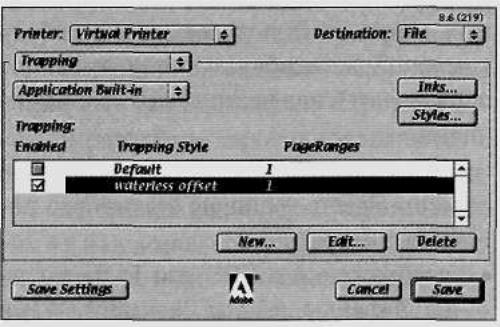
Настройки красок
Кликните кнопку Inks (краски). Здесь задается последовательность нанесения каждой краски, присутствующей в издании. При создании стиля печати всегда и безальтернативно присутствуют триад-ные (CMYK) краски. Последовательность нанесения красок применяется ко всем стилям треппинга, но если есть необходимость изменения их порядка, задайте новые значения в конкретном стиле.
Примечание: Когда это делается? Только когда вы знаете, что делаете.
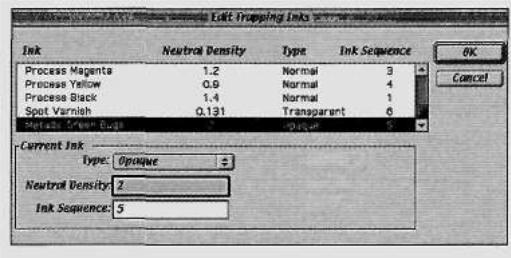
Установки CMYK по умолчанию основываются на спецификациях SWOP. (Standard for Web-Offset color Printing — Стандарт рулонной офсетной многокрасочной печати) и представляет собой комплект спецификаций, согласно которым производится многокрасочная печать.
Треппинг установлен правильно, как только соотношение относительных плотностей красок приблизилось к тому, что должен показывать денситометр. Можно выяснить в типографии, какую визуальную (не измеренную через светофильтр) оптическую плотность краски планируется установить при печати. Заметьте, что оптическая плотность и последовательность красок повлияют на все стили треппинга. Их необходимо корректировать, если вы собираетесь менять комплект печатных красок.
Подсказка: применять только в случае, если известна типография, и от нее получена вся информация.
Оптические плотности для цветов смесевых красок вычисляются на основе их значений в пространстве CMYK- У множества смесевых красок (в частности, системы Pantone) нет эквивалента в CMYK, поэтому полученное значение оптической плотности будет не очень точным. Однако можно произвести оценку на основании относительной светлоты смесевых красок.
Например, если необходимо произвести треппинг ярко-красной PMS 186 и темно-зеленой PMS 5463 красок, задайте для темной высокую оптическую плотность, а для светлой — низкую. Даже если значения не совпадут с реальными показаниями денситометра по этим краскам, Adobe InDesign при треппинге все равно будет основываться на плотности более светлой краски, так что убедитесь, что у последней выставлено более низкое значение.
Примечание: выставляйте высокую оптическую плотность при использовании металлизированных красок, что приведет к треппингу остальных красок под кроющую. Всегда выставляйте оптическую плотность таких красок выше плотности черной (около 2.0), как показано на этом примере с зеленой металлизированной краской. Если краска должна сохранять определенную форму, задавайте для нее высокую оптическую плотность, чтобы треппинг остальных красок, даже черной, производился под нее.
Выберите тип краски. Normal (Нормальная) подходит для всех триадных красок и большинства смесевых. Для лаков используйте Transparent (Прозрачная), т. к. это означает, что треппинг будет производиться под этой надпечатанной краской.
Подсказка: не забудьте поставить для этой краски надпечатку, где бы она ни встретилась в издании.
Установите Opaque (Кроющая) для металлизированных красок, белой и других кроющих. Растровый процессор сожмет прилегающие краски под кроющую краску. Краски, которым присвоен атрибут Opaque, не растягиваются, если только в публикации не встречается кроющая краска с более высокой оптической плотностью. Иллюстрация под кроющей краской не подвергается треппингу, даже если последняя установлена на надпечатку (а такого быть не должно).
Некоторые кроющие краски не любят соседства с другими и часто вызывают проблемы: например, остаются на цилиндрах печатной машины при нанесении поверх других. Выберите для этих красок опцию Opaque Ignore (Игнорировать кроющую), и треппинг для них не будет производиться. Отдельные УФ-отверждаемые краски, специальные краски типа MICR, а также краски на основе каучука могут демонстрировать подобное поведение.
Можно менять также последовательность нанесения красок, установленную по умолчанию. В большинстве типографий сначала печатают CMYK, затем все смесевые краски, затем все кроющие, затем наносят различные лаки. Обычно это крайне эффективно при использовании нескольких кроющих красок, так как краски, печатаемые первыми, будут растянуты в большей степени, чем те, что наносятся последними. Тем не менее, проконсультируйтесь в типографии насчет целесообразности такого шага.
Стили треппинга
С помощью кнопки Styles (Стили) можно создать и сохранить множество вариантов треппинга. Это необходимо, если приходится делать цветоделение для разных видов печати или качественно различных работ. Значения в стилях действительны как для программного, так и для аппаратного треппинга. Для создания стиля кликните кнопку Styles, затем New (Новый), чтобы вызвать диалоговое окно Style (Стиль) с множеством опций.
Подсказка: стили треппинга являются локальными для каждой публикации; т. е. каждый созданный стиль будет доступен только из текущего документа. Если необходимо создать глобальный стиль треппинга для всей публикации, обратитесь к стилю печати.
Введите имя стиля. В этом случае его можно будет использовать для других рабочих заданий. Затем установите ширину треппинга по умолчанию, которая выражается в текущих единицах измерения документа. Ширина треппинга по умолчанию используется для всех красок за исключением черной и обычно составляет около четверти пункта, хотя и варьирует в зависимости от вида печати.
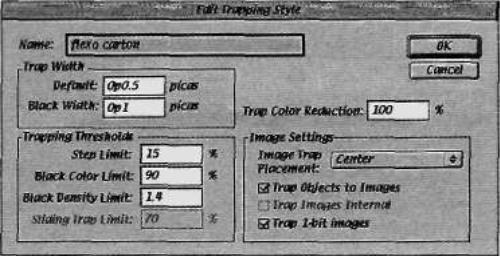
Подсказка: ширина черной краски устанавливается в два раза больше ширины по умолчанию и выражает, на какую величину другая краска будет заходить под черную, и насколько велико будет перекрытие красок CMY насыщенной черной. Тем не менее, в программном треппинге недопустима ширина контура более 1 пункта, хотя InDesign позволяет ввести большее значение якобы для совместимости с аппаратным треппингом.
Step Limit (Лимит шага) определяет разницу соседних цветов в составных красках, достаточную для применения треппинга. Диапазон — от 0% (треппинг абсолютно всех красок) до 100% (треппинг в издании отсутствует). Установленное по умолчанию значение в 10% — минимально необходимое.
Black Color Limit (Лимит черного цвета) показывает, насколько «плотным» должен выглядеть черный цвет для программы треппинга. При установке 90% для печати на газетной или другой впитывающей бумаге, треппинг будет применен к плотностям 90% и выше, в том случае, если вдруг растровая сетка превратится в плашку из-за растаскивания.
Black Density Limit (Лимит оптической плотности черного) — это оптическая плотность, превысив которую, краска при треппинге считается черной. К этой краске применяется параметр Black Width (Ширина черного цвета).
Sliding Trap (Скользящее поле смыкания) используется между градиентами (или плавными переходами, как некоторые их называют). Представляет собой плавное, без скачков, поле смыкания красок, при создании которого учитываются изменения их оптической плотности.
Значение Sliding Trap Value (величина скользящего поля смыкания) представляет собой отношение оптической плотности более светлой краски к более темной, при достижении, которого программа треппинга проведет воображаемую границу между двумя объектами. Например, при значении по умолчанию 70% разделительная линия пройдет через точку, в которой более светлый цвет достигнет 70% плотности темного.
Скользящее поле смыкания красок невозможно получить с помощью программного треппинга, который вообще неприменим к градиентам.
Значение Trap Color Reduction (Доля цветов смыкания) определяет, сколько процентов цвета будут участвовать в формировании поля смыкания красок (цвета). Например, при значении в 100% зона контакта будет формирована из 100% обеих красок, что приведет к возникновению заметной темной границы, если оба цвета относительно светлые.
Уменьшение этого значения приводит к уменьшению количества красок, используемых для формирования поля смыкания. Установка показателя на 0% приведет к созданию зоны контакта, оптическая плотность которой не превышает плотности более темной краски, т. е. к созданию того, что зоной контакта не является вовсе. Для того чтобы скрыть неточность приводки, необходимо нанести определенное количество обеих красок.
Image Trap Placement (Установка треппинга изображения) определяет, каким образом программа будет осуществлять треппинг векторов (шрифтов и объектов InDesign) на битовых изображениях (размещенных фотографиях). Эта установка не влияет на треппинг других объектов.
Center placement (Центровка) формирует поле смыкания, влияющее на оба объекта; шрифт будет растянут, а изображение под ним сжато. Ширина поля для каждого объекта составит половину от установленного значения.
Choke placement (Применение сжатия) немного выбивается из стандартного определения сжатия объекта. На самом деле это растяжение, в котором, если вы выберете Choke (Сжать), шрифт или другой объект будет растянут, тогда как изображение под ним останется без изменений. Возможно, Adobe в этом случае берет за основу изображение.
В целом центровка области смыкания приведет к адекватному результату в большинстве случаев. Отключайте треппинг, если объекты не перекрывают битовые изображения — это сэкономит время, требуемое для обработки.
Trap Images Internal (Треппинг внутри изображения) применяет эту операцию к элементам битового изображения. Не нужно использовать эту функцию, если вы не хотите, чтобы обработка макета длилась вечно, изображения потемнели, а их передача на печати не улучшилась. Единственное ее применение — изображения, содержащие большие участки контрастных цветов, например, картинки из комиксов. В других случаях она будет совершенно бесполезной. Эта опция работает только на аппаратном треппинге.
Подсказка: установка Trap 1-bit Images (Треппинг для однобитовых изображений) в программе заставляет ее воспринимать любое однобитовое «монохромное» изображение (например, отсканированный штриховой рисунок) как объект InDesign. Лучше держать эту опцию включенной, кроме случаев, когда применяются предварительно растрированные полутона или псевдополутоновые изображения, которые потемнеют при треппинге.
Установка диапазона применения стилей треппинга в InDesign
Если стили созданы, существует возможность выбрать из издания отдельные полосы, к которым будут применены особые параметры треппинга.
Кликните New (Новый), укажите диапазон страниц документа (начала разделов) и стиль треппинга. Пример, приведенный выше (конечно, чисто гипотетический), показывает два стиля треппинга, примененных к одному изданию.
Если вы хотите применить треппинг к одной или двум полосам публикации, просто укажите номера страниц. Нет необходимости создавать отдельный диапазон для полос, в которых треппинг не предусмотрен. Вместо этого снимите флажок Enabled (Включено) для Default range (Диапазон по умолчанию), и добавьте полосы, к которым будет применен треппинг, с помощью кнопки New (Новая), выбирая страницу и нужный стиль.

Треппинг полос, попавших в список более одного раза, будет производиться согласно последней записи. Это означает возможность применить единый стиль треппинга для двухсотстраничного издания целиком, а после создать отдельные диапазоны для страниц 12 и 24, и для них применить другой стиль.
Треппинг в QuarkXPress
В QuarkXPress треппинг можно устанавливать для смежных цветов или пообъектно. Мы будем использовать их терминологию, слегка отличающуюся от InDesign. Она описывает, как цвет объекта накладывается на цвет фона.
• Цвет объекта (Object color) обозначает цвет элемента, помещенного поверх другого цвета.
• Цвет фона (Background color) обозначает любой элемент, помещенный позади другого объекта. Когда цвет объекта и цвет фона «встречаются» на странице, направление треппинга определяется светлотой или яркостью этих цветов.
Треппинг к объекту может быть применен четырьмя способами:
• Растяжение (spread): элемент с более светлым цветом объекта слегка увеличивается, чтобы перекрыть более темный фон по контуру;
• Сжатие (choke): применение этой команды к элементу с более темным цветом объекта означает небольшое уменьшение плашки, выбитой в более светлом фоне;
• Надпечатка (overprint): цвет объекта должен быть напечатан поверх цвета фона. Зона перекрытия и фон не выбиваются;
• Выбивание (knockout): цвет объекта печатается, при этом все цвета под ним — нет. «Обесцвеченный» участок сохраняет форму и размер элемента, содержащего цвет фона.
По умолчанию QuarkXPress использует для треппинга автоматические цвета различных тонов и оттенков, определяемых с учетом яркости объекта и цвета фона. Для включения этой функции в меню Edit (Редактировать) найдите Preferences (Установки), Documents (Документы) и Trapping (Треппинг). Команда Auto Amount Setting (Автоматическая установка величины) берет значения из полей Auto Amount (Величина автоматически) и Intermediate Fields (Зоны смыкания) согласно цветам объекта и фона.
Пропорциональный треппинг использует значения поля Auto Amount и умножает их на разность яркости цветов объекта и фона.
Если выбрана функция Process Trapping (Треппинг триады), треппинг будет применен отдельно к каждой сепарации, если она предназначена для надпечатки. Если установлены треппинг триады и абсолютный треппинг, программа поделит значение треппинга на два и применит результат к самому темному цвету на сепарации. Это позволяет добиться более гладкого треппинга при той же зоне смыкания.
QuarkXPress не сохраняет установки треппинга в PDF Они сохраняются только при выводе цветоделенных изображений.
При цветозависимом треппинге зона смыкания цвета объекта определяется с учетом цвета фона. В диалоговом окне можно задать Overprint, Knockout, Auto Amount (+ для растяжения, для сжатия) или пользовательское значение треппинга. Чтобы вызвать это окно, выберите Colors (Цвета), Edit (Редактировать), Colors Palette (Палитра цветов) из меню Edit.
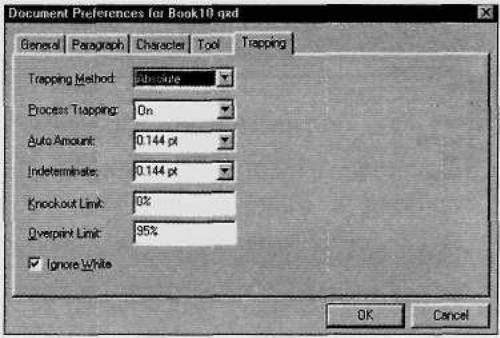
Диалоговое окно Trapping в программе QuarkXPress версия для PC.
Чтобы применить цветозависимый треппинг, выделите цвет объекта в списке цветов и кликните Edit Trap (Редактировать зону смыкания). Затем выберите цвет фона из списка цветов в окне спецификации треппинга. Колонка цветов фона отображает все доступные цвета.
Примечание: в списке цветов по умолчанию будут присутствовать все цвета, кроме отмеченного.
После этого выберите вид треппинга из выпадающего меню. Колонка треппинга отображает текущие значения по умолчанию. Установки по умолчанию работают как функция auto amount («величина автоматически»), но алгоритм QuarkXPress определяет, какие цвета следует сжать, растянуть, выбить или надпечатать. Выберите вид треппинга из выпадающего меню «dependent/independent» (зависимый/независимый). Зависимый треппинг вычисляет треппинг выворотки автоматически, основываясь на текущих значениях колонки. Независимый подразумевает ввод пользовательских значений треппинга выворотки.
Наконец, нажмите OK и кликните Save (Сохранить) в диалоговом окне цветов по умолчанию, для того чтобы активировать выбранный вид треппинга.
Третий тип треппинга — элементоза-висимый. Он используется для применения треппинга к любому элементу публикации с помощью палитры информации о треппинге.
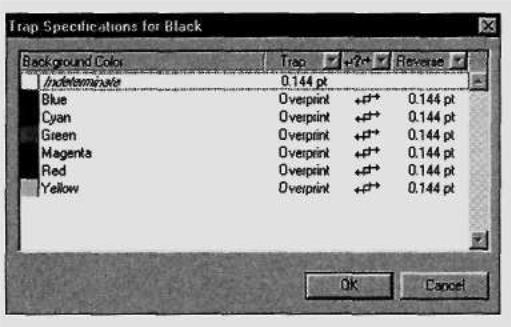
Треппинг может быть задан для любого блока в публикации QuarkXPress, его содержимого, фрейма (узлов, связей, стыков. — Прим. ред.) и фона. Чтобы увидеть диалоговое окно, показанное внизу, выберите объект и нажмите Qrl+F12 или вызовите панель информации о треппинге.
Блок информации о треппинге позволяет применять эту операцию к фону (background), нижнему фрейму (frame inside), верхнему фрейму (frame outside), фрейму в середине (frame middle), внутреннему зазору (gap inside) и внешнему зазору (gap outside). Можно выбрать надпечатку, выбивание, автоматическое определение величины (+ для растяжения и — для сжатия) и пользовательский режимы. С помощью последней опции значения сжатия-растяжения для выбранного объекта задаются вручную.
Примечание: более светлые цвета называются подчиненными (subordinate) и должны растягиваться на более темные цвета, называемые доминантными (dominant).
Советуем, вопросы треппинга оставить на совести типографии или бюро допечатной подготовки. Если все же есть желание выполнить эту операцию самим, примите во внимание следующее:

• используйте черный или темный цвет для очень маленьких или узких элементов и печатайте их поверх всего остального;
• надпечатка гарантирует отсутствие светлоокрашенных элементов, возникающих на выбитом темном фоне. К ним сложно применять треппинг или заливку;
• сомневаетесь относительно значений треппинга — обращайтесь в типографию;
• изготавливайте цветопробы для контроля треппинга. Учитывайте, что напечатать пробу с треппингом может только типография.
Векторный треппинг
Векторный треппинг более эффективен для оконтуривания сложных объектов — как, например, символов засечного шрифта. Он создает более тонкий треп-пинговый контур, что позволяет сохранить первоначальную форму объекта. Это происходит, в том числе, благодаря математическому воссозданию острых углов, что представляет собой более эффективный подход по сравнению с растровым треппингом, при котором углы могут скругляться.
Существует тип изображений, не поддающийся векторному анализу — сканированные изображения. Это истинный растр, поэтому ориентированные на векторы треппинговые программы должны считывать значения пикселов, чтобы определить цветовые характеристики зоны смыкания. Для того чтобы осуществить треппинг векторного изображения в градиент или фотографию, есть два пути:
• определить среднее значение для изображения в целом;
• построить зону смыкания пиксел за пикселом (часто употребляется термин «скользящий треппинг»).
Использование обоих подходов подразумевает некоторую степень анализа растровой информации. Если в издании присутствует большое количество мелких объектов, векторная методика бессильна, так как алгоритм требует создать и обработать множество еще более мелких элементов, составляющих зоны смыкания.
Растровый треппинг
Алгоритмы растрового треппинга сегодня усовершенствованы до такой степени, что могут исполняться с максимальной быстротой. Растровый файл — наименьший общий знаменатель любой полосы, однажды цветоделенной на формы. Он с легкостью трансформируется в растрированные битовые изображения — последнее состояние полосы перед выводом на растровом устройстве. Алгоритмам растрового треппинга нет нужды производить растрирование заново и поэтому они с легкостью обрабатывают любые количества и сочетания объектов на полосе. Растровые процедуры создают большие объемы битовых данных. Непостоянство структуры данных требует большую оперативную память и много дискового пространства, а результаты выводятся в течение продолжительного времени. Сейчас эта проблема стоит не так остро — диски и микросхемы дешевеют, а технологии сжатия данных постоянно совершенствуются. Профессиональные системы допечатной подготовки издания всегда производят треппинг путем анализа растровых данных.
Гибридный треппинг
В гибридном треппинге применяется комбинация векторного и растрового анализа. С помощью одной из процедур файл растрируется в относительно низком разрешении, создавая возможность определить границы объектов и комбинации цветов. Затем на основе этих данных создаются новые объекты, содержащие переходные цвета, и кодируются в PostScript. После этого полученные объекты встраиваются в оригинальный EPS-файл и посылаются на растрирование. Гибридный подход часто приводит к тому, что файл растрируется на двух рабочих станциях в разном разрешении, что вызывает проблемы треппинга.
Ни одна программа не в состоянии предусмотреть все нюансы дизайна и возможные его изменения, некоторые из них должны производиться в программе-источнике, а другие — в программе треппинга. Чем больше изменений можно произвести в последней программе, тем более эффективным будет управление рабочим процессом.
Функции треппинга:
• цвет и размещение зоны смыкания, основанные на компонентах соседних цветов;
• треппинг градиентов с помощью скользящих зон смыкания для создания плавности тоновых переходов;
• экранный просмотр всех зон смыкания;
• неограниченное количество зон смыкания цветов для применения различных параметров;
• интегрированная возможность пакетной обработки;
• возможность треппинга EPS-файлов или многостраничных PostScript-файлов;
• корректное осветление темных тонов и оптимальный подбор цвета и размещения зон смыкания;
• повышенная производительность благодаря выводу файлов немедленно по окончании процедуры треппинга;
• обеспечение максимального контроля при треппинге битовых и безрастровых изображений с другими объектами;
• оценка и правка треппинга перед отправкой на полосу или спуск полос;
• треппинг применяется только к тем зонам, где он необходим;
• задавайте параметры треппинга для каждого файла, предназначенного к обработке, далее все сделает программа.
Аппаратный треппинг
Обсуждалось, что функции треппинга нужно полностью передать растровым процессорам (РИПам). Некоторые спорили с этим, сетуя, что треппинг, сделанный РИПом, невозможно увидеть и оценить до получения печатного оттиска. Но поскольку растровый процессор получает информацию в стандартной форме (например, в формате EPS) и выдает результат тоже в стандартной форме, его можно считать структурой скорее открытой, чем закрытой. К тому же треппинг делается быстрее и лучше, будучи интегрирован в РИП. Существуют и другие функции, которые лучше оставить интегрированными — например, растрирование.
А как насчет цветоделения смесевых цветов, JPEG-декомпресии, работы OPI-серверов? Группировка функций рождает синергию. (Синергия — содружество, сотрудничество; дополнительное свойство, возникающее при совместном действии, сотрудничестве и содружестве двух компонентов; это свойство превышает сумму отдельных свойств компонентов и не принадлежит им по отдельности. — Прим. ред.) К тому же это снимает множество задач, которые приходилось бы решать человеку.
